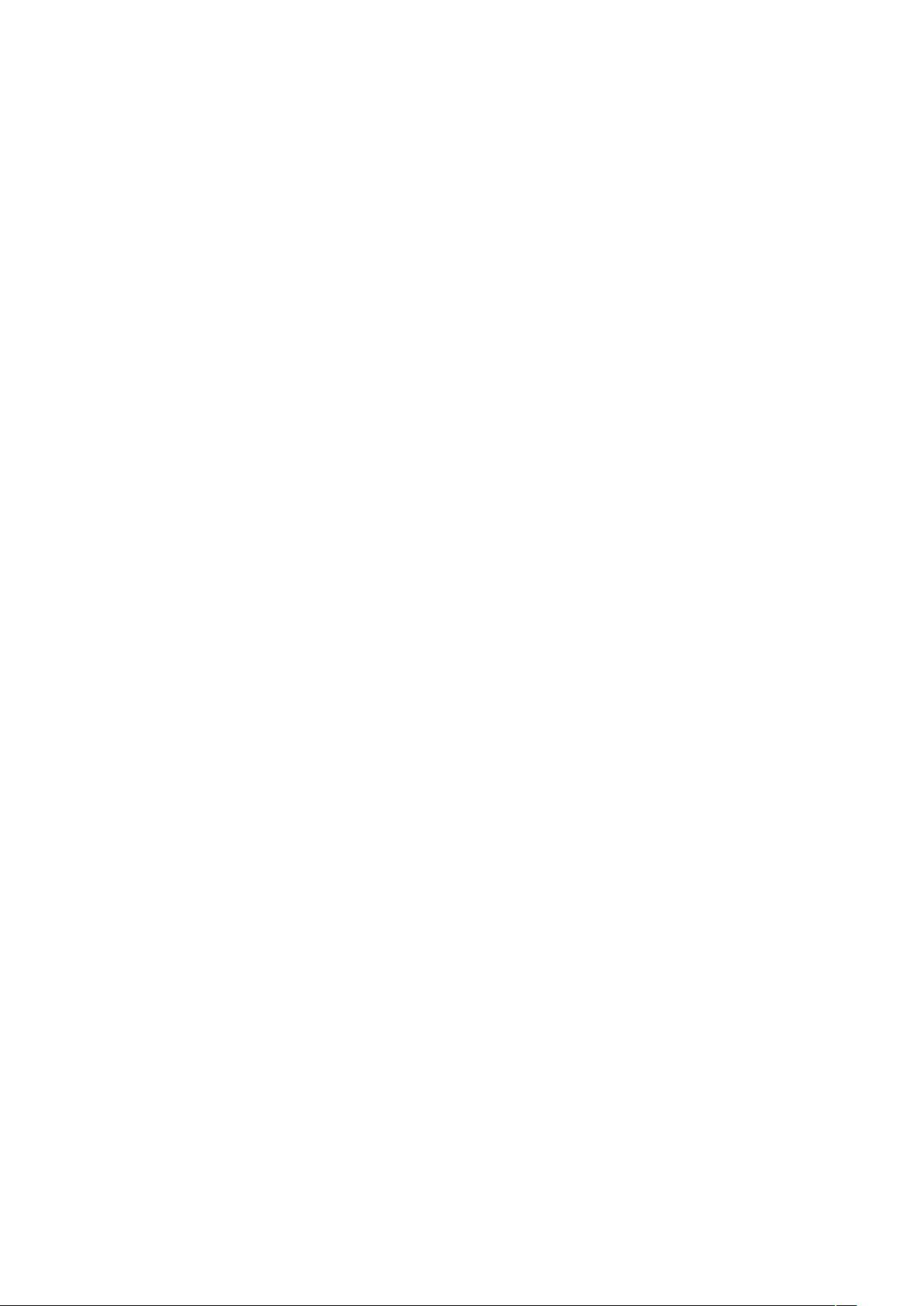CentOS7.6中安装Docker指南
需积分: 9 109 浏览量
更新于2024-08-27
收藏 269KB DOCX 举报
"该文档介绍了如何在Centos7.6上安装Docker,并提供了Docker的基本概念和工作原理。"
Docker是当前广泛使用的应用容器引擎,它允许开发者将应用程序及其所有依赖打包到可移植的容器中,这些容器可以在各种Linux环境中运行,实现轻量级的虚拟化。与传统的虚拟机相比,Docker容器更高效,因为它们共享主机操作系统,而不是模拟整个操作系统。
Docker的核心组件包括仓库(Repository)、镜像(Image)和容器(Container)。仓库是存储和分发镜像的地方,类似于软件开发中的版本控制系统。镜像是创建容器的基础,它是只读的,由多层文件系统组成,可以理解为一个静态的软件环境。容器则是镜像的运行实例,具有自己的独立执行环境,彼此之间是隔离的。
在Docker中,Docker Hub是一个公共的注册服务器,它包含了各种仓库,每个仓库可以有多个带有不同标签的镜像,方便用户下载和分享。例如,你可以从Docker Hub下载到预装了特定软件的镜像,然后在本地创建并运行相应的容器。
在Centos7.6上安装Docker,首先确保你的系统内核版本在3.8以上,因为Docker需要这样的内核支持。通常,Centos7.6的内核版本满足这个要求。接下来,你需要以root权限登录系统,然后按照以下步骤进行安装:
1. 更新系统包:
```bash
sudo yum update -y
```
2. 安装Docker依赖:
```bash
sudo yum install -y yum-utils device-mapper-persistent-data lvm2
```
3. 添加Docker的官方GPG密钥:
```bash
sudo yum-config-manager --add-repo https://download.docker.com/linux/centos/docker-ce.repo
sudo rpm --import https://download.docker.com/linux/centos/gpg
```
4. 安装Docker CE:
```bash
sudo yum install -y docker-ce docker-ce-cli containerd.io
```
5. 启动Docker服务并设置开机启动:
```bash
sudo systemctl start docker
sudo systemctl enable docker
```
6. 检查Docker是否安装成功:
```bash
sudo docker run hello-world
```
如果一切顺利,你将看到一个欢迎信息,表明Docker已经成功安装并运行。
现在,你可以使用Docker命令来拉取镜像、创建容器、管理容器等。例如,要从Docker Hub下载一个名为`nginx`的镜像,你可以运行`sudo docker pull nginx`。然后,你可以创建一个基于这个镜像的容器,使用`sudo docker run -d -p 8080:80 nginx`命令,这将在后台启动一个新的Nginx容器,并将容器的80端口映射到主机的8080端口。
Docker提供了一种强大且灵活的方式来部署和管理应用程序,简化了软件的分发和部署流程。在Centos7.6上安装Docker后,你可以利用Docker的强大功能来优化你的开发和运维流程。
1072 浏览量
822 浏览量
344 浏览量
434 浏览量
137 浏览量
399 浏览量
154 浏览量
398 浏览量
139 浏览量
qingmu16
- 粉丝: 3
- 资源: 36